روتر دستگاهی است که برای اتصال چند کامپیوتر یا دستگاه به یک شبکه استفاده میشود و دادهها را به مقصد مشخص هدایت میکند. این دستگاه نقش واسطه را ایفا کرده و دادههای مختلف را تجزیه و تحلیل میکند تا به درستی به مقصد برسند.
این تجهیزات در برندهای مختلف مانند سیسکو عرضه میشوند و از نرمافزاری به نام Internetwork Operating System (IOS) برای مدیریت و کنترل عملکرد خود بهره میبرند.
همچنین این دستگاه میتواند همزمان چندین دستگاه را به شبکه متصل کند و مانند یک سوئیچ عمل کند که آدرسهای IP را توزیع میکند. با تنظیمات مناسب، روتر قادر است دسترسی پایدار و امن به شبکه را فراهم کند.
خرید روتر شبکه
برای خرید آنلاین انواع روتر شبکه از برندهای معتبر با بهترین قیمت و تضمین کیفیت از فروشگاه معتبر نتورک شاپ بازدید نمائید.
فهرست مطالب مقاله
شما عزیزان برای خرید روتر سیسکو و دیگر محصولات شبکه مانند سوئیچ ، انواع اکسس پوینت و کابل شبکه و …، میتوانید از فروشگاه نتورک شاپ که ارائهدهنده انواع تجهیزات شبکه از برترین برندهای این حوزه است، اقدام نمایید. همچنین میتوانیم در خرید و آگاهی از متناسبترین محصولات شبکه، شما را یاری کنیم.
اکنون که اهمیت روترها برای ما روشن شده است، این سوال پیش میآید که نصب و پیکربندی آنها چگونه انجام میشود؟ در این مقاله، به تنظیم و پیکربندی آنها، به صورت چند مرحله ساده میپردازیم.
مراحل راه اندازی روتر
تنظیم و راه اندازی روتر وای فای به سادگی خارج کردن آن از جعبه و متصل کردن آن به پریز برق و تلفن نیست.
راهاندازی آن شامل چند مرحله مهم است که به ترتیب برای پیکربندی صحیح و امن شبکه باید انجام شوند. در اینجا مراحل اصلی راهاندازی روتر آورده شده است:
1.قرار دادن روتر در موقعیت مناسب
مرحله اول در تنظیم ، انتخاب مکانی مناسب برای قرار دادن آن است. موقعیت روتر تأثیر زیادی بر کیفیت سیگنال و پوشش شبکه دارد. بهتر است روتر را در مرکز خانه یا محیط کار قرار دهید تا سیگنال به تمام نقاط به صورت یکنواخت پخش شود.
همچنین، آن را در مکانی بلند، دور از موانع فلزی، دیوارهای ضخیم، و دستگاههایی که ممکن است باعث تداخل شوند (مانند مایکروویو یا تلفن بیسیم)، قرار دهید. انتخاب مکان مناسب، اولین گام برای داشتن یک شبکه پایدار و پرسرعت است.
2.اتصال به اینترنت
برای راهاندازی روتر، ابتدا باید آن را به اینترنت متصل کنید. این کار را میتوانید با استفاده از کابل اترنت یا انتخاب روتر مش (Mesh) انجام دهید که پوشش گستردهتری ارائه میدهد.
اگر با مشکل مسافت طولانی بین روتر و منبع اینترنت (مانند مودم) مواجه هستید، استفاده از کابلهای CAT5e یا CAT6 توصیه میشود. این کابلها قابلیت انتقال دادهها با سرعت بالا و کمترین تأخیر را دارند. کابل را به پورت WAN (یا اینترنت) روتر متصل کرده و انتهای دیگر را به درگاه اترنت مودم یا دروازه ISP وصل کنید.
در صورتی که میخواهید روتر را در مکان مرکزی نصب کنید اما مودم در نقطه دیگری قرار دارد، میتوانید کابل اترنت را از طریق دیوارها به محل نصب روتر هدایت کنید. این کار باعث میشود سیگنال بیسیم در تمامی نقاط محیط به طور یکنواخت پخش شود.
3.درگاه روتر بی سیم را پیکربندی کنید
مرحله سوم، پیکربندی درگاه روتر بیسیم است که برای مدیریت شبکه و برقراری امنیت اهمیت دارد. در روترهای یکپارچه یا ساده، تنظیمات باید به گونهای انجام شود که شبکه شما به درستی کار کند. اگر از یک دستگاه ترکیبی استفاده میکنید (مانند مودم-روتر)، باید مطمئن شوید که عملکردهای اضافی، مانند روتر داخلی سیسکو، در صورت عدم نیاز غیرفعال شده و دستگاه در حالت پل (Bridge Mode) قرار گیرد.
برای این کار، وارد تنظیمات روتر شوید و آدرس IP WAN را بررسی کنید. این آدرس توسط ارائهدهنده اینترنت به حساب شما اختصاص داده شده است و مسئولیت مدیریت ترافیک اینترنت به آن بستگی دارد. همچنین، تنظیم امنیت شبکه و تعیین رمز عبور برای شبکه بیسیم (WPA2 یا WPA3) را انجام دهید تا از دسترسی غیرمجاز جلوگیری شود. این مرحله به شما امکان مدیریت بهتر و گسترش شبکه را در صورت نیاز فراهم میکند.
4.گیت وی را به روتر وصل کنید
برای اتصال گیت وی به روتر، ابتدا لازم است شبکه را خاموش کنید تا از بروز هرگونه مشکل در هنگام اتصال جلوگیری شود. اگر یک کابل اترنت به پورت شبکه گیت وی متصل است، آن را جدا کرده و به پورت WAN (یا اینترنت) روتر خود وصل کنید.
پس از انجام این اتصال، شبکه را دوباره روشن کنید و چند دقیقه صبر کنید تا دستگاهها به درستی راهاندازی شوند. سپس منبع تغذیه روتر را به برق متصل کرده و آن را روشن کنید. پس از روشن شدن، باید چند دقیقه صبر کنید تا روتر به طور کامل آماده کار شود. اکنون روتر و گیت وی به یکدیگر متصل شدهاند و میتوانید به ادامه تنظیمات بپردازید.
5.از برنامه یا داشبورد وب استفاده کنید
مرحله پنجم شامل استفاده از برنامه یا داشبورد وب برای ادامه تنظیمات روتر است. اگر سازنده روتر یک برنامه تلفن همراه ارائه کرده باشد، استفاده از این برنامه سادهترین روش خواهد بود. کافی است برنامه را روی گوشی نصب کنید و طبق دستورالعملها، مراحل پیکربندی را ادامه دهید.
در صورتی که برنامهای در دسترس نباشد یا ترجیح دهید از داشبورد وب استفاده کنید، باید روتر را با یک کابل اترنت به کامپیوتر متصل کنید. پس از اتصال، میتوانید با وارد کردن آدرس IP روتر در مرورگر وب خود (معمولاً 192.168.1.1 یا 192.168.0.1)، به صفحه تنظیمات روتر دسترسی پیدا کنید و تنظیمات لازم را اعمال کنید.
6.یک نام کاربری و رمز عبور ایجاد کنید
مرحله ششم در تنظیم روتر، ایجاد یک نام کاربری و رمز عبور جدید برای امنیت بیشتر است. برای پیکربندی روتر، ابتدا باید با استفاده از نام کاربری و رمز عبور پیشفرض که معمولاً روی روتر یا در دفترچه راهنمای آن نوشته شده است، وارد شوید.
پس از وارد کردن اطلاعات پیشفرض و دسترسی به تنظیمات روتر، باید بلافاصله یک نام کاربری و رمز عبور جدید و قوی ایجاد کنید. این اقدام برای جلوگیری از دسترسی غیرمجاز به تنظیمات روتر و افزایش امنیت شبکه شما ضروری است. پس از انجام این تغییرات، تنظیمات جدید ذخیره شده و به مرحله بعدی پیکربندی میروید.
7.سیستم عامل روتر را به روز کنید
مرحله هفتم در تنظیم روتر، به روزرسانی سیستم عامل روتر است. ممکن است روتر شما نیاز به به روزرسانی سیستمافزار (firmware) یا نرمافزاری که آن را اجرا میکند داشته باشد. به روزرسانی سیستم عامل بسیار مهم است، زیرا نسخه جدید ممکن است اشکالات را برطرف کرده یا ویژگیهای امنیتی جدیدی به روتر اضافه کند.
برای به روزرسانی، به داشبورد وب روتر بروید و بخش بهروزرسانی سیستمافزار را پیدا کنید. سپس دستورالعملها را دنبال کنید تا نسخه جدید را دانلود و نصب کنید. این کار به شما کمک میکند تا از آخرین امکانات و محافظتهای امنیتی بهرهمند شوید.
8.یک رمز عبور Wi-Fi ایجاد کنید
مرحله هشتم در تنظیم روتر، ایجاد یک رمز عبور Wi-Fi است. همانطور که روترها معمولاً با نام کاربری و رمز عبور مدیریت از پیش تعیین شده ارائه میشوند، بیشتر آنها همچنین یک نام کاربری و رمز عبور برای شبکه Wi-Fi از پیش تنظیم دارند.
برای امنیت بیشتر، باید این اطلاعات را تغییر دهید. حتی اگر از شما خواسته نشد که نام کاربری و رمز عبور Wi-Fi را تغییر دهید، بهتر است به سرعت این کار را انجام دهید. به تنظیمات وایفای روتر بروید و یک رمز عبور قوی و منحصر به فرد برای شبکه بیسیم خود تعیین کنید تا از دسترسی غیرمجاز به شبکه جلوگیری کنید.
9.در صورت امکان از ابزارهای پیکربندی خودکار استفاده کنید
مرحله نهم در تنظیم روتر، استفاده از ابزارهای پیکربندی خودکار است. بسیاری از روترها دارای ویژگیهای نصب خودکار هستند که به شما کمک میکنند راهاندازی را سریعتر و سادهتر انجام دهید. به عنوان مثال، از پروتکل پیکربندی میزبان پویا (DHCP) استفاده میشود که به طور خودکار آدرسهای IP را به دستگاههای متصل به شبکه اختصاص میدهد.
این قابلیت به شما این امکان را میدهد که بدون نیاز به تنظیمات دستی، دستگاهها به راحتی به شبکه متصل شوند. در صورتی که نیاز به تغییر آدرسها داشته باشید، میتوانید آنها را بعداً ویرایش کنید.
10.امنیت را تنظیم کنید
مرحله دهم در تنظیم روتر، تنظیمات امنیتی است. برای محافظت از حریم خصوصی شبکه و جلوگیری از تهدیدات احتمالی، باید ویژگیهای امنیتی روتر را پیکربندی کنید. وارد داشبورد وب روتر شوید و گزینههای امنیتی مانند فایروال، فیلتر وب و کنترلهای دسترسی را فعال کنید تا از ترافیک مخرب جلوگیری شود.
علاوه بر این، اگر نیاز به حفظ حریم خصوصی بیشتری دارید، میتوانید یک شبکه خصوصی مجازی (VPN) راهاندازی کنید که ارتباطات شما را رمزگذاری کرده و از دسترسی غیرمجاز به دادهها محافظت میکند. تنظیم امنیت به شما اطمینان میدهد که شبکه شما از تهدیدات بیرونی ایمن است.
چکیده مطالب مقاله
درنهایت کل مراحل و گامهای لازم را به این صورت خلاصه میکنیم: برای تنظیم و راهاندازی روتر، ابتدا باید مکان مناسبی برای آن انتخاب کرده و آن را به اینترنت متصل کنید. سپس، از طریق برنامه یا داشبورد وب، تنظیمات لازم را انجام دهید.
این شامل ایجاد نام کاربری و رمز عبور جدید، بهروزرسانی سیستمعامل، و تنظیم رمز عبور Wi-Fi است. در نهایت، برای بهبود امنیت، باید ابزارهای امنیتی مانند فایروال، فیلتر وب، و VPN را فعال کنید. این مراحل به شما کمک میکند تا شبکهای امن و پایدار راهاندازی کنید.
آیا تنظیمات امنیتی روتر به طور خودکار فعال میشوند؟
خیر، باید امنیت را به صورت دستی تنظیم کرده و ویژگیهایی مانند فایروال و VPN را فعال کنید.
آیا برای تنظیمات روتر به دانش فنی نیاز دارم؟
نه، تنظیمات روتر معمولاً ساده هستند و اکثر روترها دارای راهنمای پیکربندی هستند.
آیا باید ترافیک شبکه را پس از راهاندازی روتر مدیریت کنم؟
بله، باید ترافیک شبکه را مدیریت کرده و دسترسیها را محدود کنید تا شبکه شما امن باشد.
آیا باید تنظیمات پیشفرض روتر را تغییر کنم؟
بله، تغییر نام کاربری و رمز عبور پیشفرض برای جلوگیری از دسترسی غیرمجاز توصیه میشود.
چرا روترها دارای پورتهای WAN و LAN هستند؟
پورت WAN برای اتصال به اینترنت و پورتهای LAN برای اتصال دستگاهها به شبکه محلی استفاده میشود.


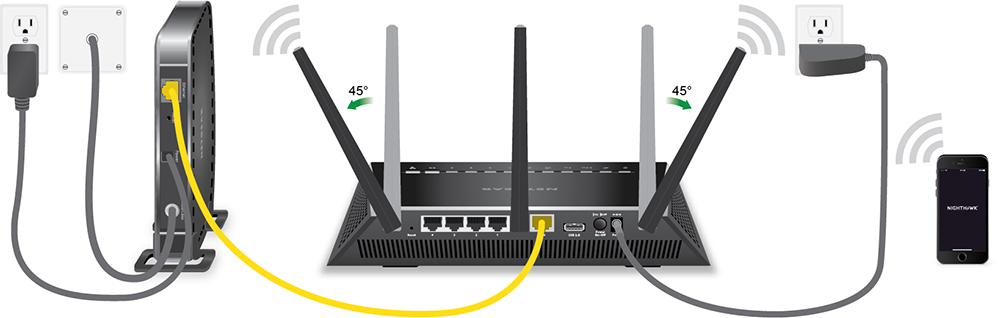

در ارتباط باشید